Підключіть OpenAI до WooCommerce за допомогою Uncanny Automator, щоб створювати описи товарів на основі штучного інтелекту та автоматизувати…
Підключення форм Elementor до Google Таблиць
Elementor не має вбудованої інтеграції з Google Таблицями. Але за допомогою Uncanny Automator ви можете легко надсилати дані з Elementor Forms до Google Таблиць.
Шукаєте простий та ефективний спосіб підключити Elementor Forms до Google Таблиць ? Що ж, більше не шукайте.
Uncanny Automator – це безкоштовний інструмент інтеграції Elementor Forms та Google Таблиць, який дозволяє додавати та оновлювати ваші ліди у режимі реального часу. У цьому детальному посібнику ми проведемо вас через прості кроки підключення форм вашого конструктора сторінок до електронної таблиці Google.
До кінця цієї статті ви зможете:
- підключити Elementor Pro до Google Таблиць,
- надсилати дані та матеріали з Elementor Forms до Google Таблиць,
- додавати та оновлювати свої потенційні клієнти в Google Таблицях, а також
- інтегруйте Elementor Pro з більшою кількістю програм та плагінів.
Незалежно від того, чи хочете ви централізувати сховище даних, співпрацювати зі своєю командою чи аналізувати дані надсилання форм Elementor, Automator може допомогти вам у цьому, і ми покажемо вам, як.
Тож, без зайвих слів, почнемо.
Вступ
У цьому посібнику ми підключимо Elementor Forms до Google Таблиць за допомогою Uncanny Automator. Оскільки це вже одні з найпопулярніших і найпотужніших плагінів, вони навряд чи потребують представлення. Тим не менш, давайте дізнаємося трохи більше про ці інструменти WordPress, перш ніж ми покажемо вам, як саме вони працюють.
Elementor – один з найкращих і найзручніших плагінів для створення сторінок для веб-сайтів WordPress. Завдяки вбудованому конструктору форм він також є одним з найпотужніших. Однак, як знають досвідчені користувачі Elementor, немає вбудованої інтеграції з Google Таблицями.
Ось тут і Uncanny Automator . Як інструмент автоматизації та інтеграції №1 для користувачів WordPress, Automator об'єднує всі ваші улюблені програми та плагіни — жодного коду не потрібно!
Використовуючи комбінації тригерів та дій, ви можете створювати безперебійні робочі процеси між Elementor Pro, Google Таблицями та ще 200 інтеграціями .
(Примітка: У цій статті ми використовуватимемо функції Elementor Pro та Automator Pro. Обов’язково випробуйте Automator Pro без ризику протягом 14 днів, щоб слідкувати за процесом .)
Чому варто підключати форми Elementor до Google Таблиць за допомогою Automator
Досвідчені користувачі WordPress, можливо, вже знайомі з Uncanny Automator як інструментом автоматизації та інтеграції №1 для вебсайтів WordPress.
Використовуючи прості комбінації тригерів та дій, Automator дозволяє своїм користувачам підключати всі свої улюблені програми та плагіни — БЕЗКОШТОВНО .
Отже, коли справа доходить до підключення Elementor Forms до Google Таблиць, Automator – це природний плагін вибору для незліченних веб-сайтів WordPress.
Якщо ви не знайомі з Automator, ось функції, які допоможуть вам створити безперебійну інтеграцію Elementor Forms та Google Таблиць:
- Безкоштовний початок: Automator пропонує безкоштовний плагін, який ви можете (і, ймовірно, повинні) використовувати для автоматизації деяких основних завдань на вашому веб-сайті WordPress. Крім того, ви можете зареєструвати свій обліковий запис, щоб отримати безкоштовні кредити на додаток, щоб розпочати підключення вашого веб-сайту WordPress до таких додатків, як Google Sheets , OpenAI , Facebook , Slack тощо.
- Доступні платні плани: Щойно ви будете готові розблокувати функції Pro від Automator (необмежені кредити програм, фільтри дій, заплановану автоматизацію тощо), Automator все одно допоможе вам заощадити кошти. На відміну від інших інструментів, Automator не стягує плату за кожну автоматизацію. Іншими словами, чим більше ви автоматизуєте та інтегруєте, тим більше заощаджуєте.
- Простий у використанні: Б'юся об заклад, я знаю, про що ви думаєте: «Вся ця потужність має вимагати певного кодування». Хоча я розумію це припущення, зручний інтерфейс Automator з функцією «клікни та відтвори» означає, що ви можете автоматизувати складні робочі процеси лише за кілька кліків і навіть за менше хвилин. Без коду. Ще краще використовувати попередньо налаштований шаблон і одразу починати автоматизацію.
- Інтеграції та доповнення: З Automator підключення Elementor Forms до Google Таблиць – це лише початок. Automator має ще 200 інтеграцій , а це означає, що ви можете підключити Elementor до Google Таблиць та всіх ваших інших улюблених програм і плагінів. Крім того, деякі плани Automator постачаються зі зручними доповненнями, які значно спрощують синхронізацію даних між вашими програмами та плагінами.
Готові підключити Elementor до Google Таблиць?
Отримайте Automator БЕЗКОШТОВНО >>>
І не забудьте зареєструвати свій обліковий запис , щоб отримати безкоштовні кредити на додаток, щоб ви могли слідувати нашим інструкціям. Або ж придбайте ліцензію Automator Pro зараз і розблокуйте необмежену кількість кредитів на додаток і сотні потужних тригерів і дій.
Переваги підключення форм Elementor до Google Таблиць
Зберігання записів форм Elementor у Google Таблицях може суттєво покращити ваші робочі процеси та надати вам аналітику, яка підвищить ваш прибуток. Ось п'ять головних причин, чому вам варто підключити Elementor до Google Таблиць:
Підсумовуючи, зберігання даних про надсилання форм Elementor у Google Таблицях пропонує централізоване, спільне рішення для роботи в режимі реального часу, яке добре інтегрується з іншими сервісами Google. Такий підхід може підвищити ефективність управління даними, їх аналізу та використання як для окремих осіб, так і для команд.
Тепер, коли ми знаємо «чому», давайте розглянемо «як».
Як підключити форми Elementor до Google Таблиць (короткий посібник)
Потрібен швидкий та простий спосіб надсилання даних з Elementor Forms до Google Таблиць? Виконайте ці прості кроки за допомогою Uncanny Automator — без необхідності програмування.
Покроковий посібник
- Встановіть та активуйте Uncanny Automator . У панелі адміністратора WordPress перейдіть до розділу Плагіни > Додати новий , знайдіть «Uncanny Automator» та встановіть безкоштовний плагін.
- Зареєструйте свій обліковий запис , щоб отримати безкоштовні кредити на додаток, що дозволить вам підключити свій веб-сайт WordPress до Google Таблиць.
- Створіть новий рецепт . Перейдіть до Automator > Додати новий , виберіть «Увійшли користувачі» або «Усі » та назвіть свій рецепт.
- Налаштуйте свій тригер . Виберіть Форми Elementor > Користувач надсилає форму та виберіть форму, яку потрібно підключити.
- Налаштуйте свою дію . Натисніть Додати дію , виберіть Google Таблиці > Створити рядок у Google Таблиці .
- Зіставте поля форми зі стовпцями Google Таблиць . Використовуйте токени для зіставлення полів форми Elementor зі стовпцями електронної таблиці.
- Збережіть та активуйте рецепт . Перемкніть рецепт з чернетки на активний — ваша форма Elementor тепер підключена до Google Таблиць!
От і все! Щоразу, коли хтось надсилає вибрану вами форму Elementor, дані надсилання автоматично зберігатимуться в Google Таблицях.
Хочете детальніше ознайомитися? Продовжуйте читати, щоб знайти покрокове керівництво зі скріншотами.
Зберігання записів Elementor Forms у Google Таблицях
Automator працює за допомогою рецептів , тобто комбінацій тригерів та дій. У рецепті, зображеному нижче, ми можемо автоматично надсилати дані про відправку з Elementor Forms до Google Таблиць.
У наступних кроках ми покажемо вам, як відтворити рецепт, зображений вище. Почнемо.
Крок 1: Створення нового рецепту.
На бічній панелі адміністратора WordPress перейдіть до Automator > Додати новий . У спливаючому вікні, що з’явиться, виберіть «Увійшли користувачі» .
(Примітка: Для відтворення цього рецепту не має особливого значення, який тип рецепту ви оберете. Якщо будь-який відвідувач вашого веб-сайту може заповнити форму(и), які ви хочете відстежувати в Google Таблицях, виберіть «Усі» .)
Крок 2: Назвіть свій рецепт.
Щойно ви освоїте створення рецептів в Automator, ви перетворитеся на справжнього шеф-кухаря WordPress. Тому ми рекомендуємо придумати систему назв для ваших рецептів, яка дозволить їх легко впізнати з першого погляду.
Наприклад, ми назвали цей рецепт Підключення форм Elementor до Google Таблиць . Це може бути не така вигадлива назва, як фуа-гра, але вона зводить до суті.
Крок 3: Налаштуйте свої тригери.
На «Тригери» в меню доступних інтеграцій виберіть Elementor .
Зі спадного списку, що з’явиться, виберіть Користувач надсилає форму .
Automator запропонує вам вибрати форму. Після завершення натисніть кнопку «Зберегти» . Ваш тригер має виглядати приблизно так:
Крок 4: Налаштуйте дії.
На «Дії» натисніть « Додати дію» . У меню доступних інтеграцій виберіть Google Таблиці .
Якщо ви ще не підключили Google Таблиці до свого веб-сайту WordPress, Automator запропонує вам це зробити.
У інтеграції «Підключити» , що з’явиться, натисніть «Підключити обліковий запис» і дотримуйтесь підказок.
Після підключення облікового запису Google Таблиць ви можете продовжити створення рецепта.
У розкривному списку, що з’явиться, виберіть «Створити рядок у Google Таблиці» .
Automator запропонує вам вибрати конкретний Диск , Електронну таблицю та Робочий аркуш , де ви хочете зберігати записи Elementor Forms.
Після вибору конкретного аркуша натисніть « Отримати стовпці» .
Як ви можете бачити на зображенні вище, Automator повертатиме перше значення в кожному стовпці з вашого робочого аркуша в «Стовпець» ліворуч.
Тепер ми можемо вибрати дані запису Elementor Forms, які ми хочемо зберігати в Google Таблицях. Ми будемо використовувати токени — динамічні дані, отримані з вашого веб-сайту WordPress, а також з тригерів і дій у рецептах — для заповнення полів «Значення» .
Щоб вибрати токен, натисніть на зірочку в полі. Наприклад, ми заповнили перший стовпець заголовком форми та/або токенами ідентифікатора форми
Заповніть решту полів, використовуючи відповідні токени. Ви навіть можете використовувати Current Unix timestamp для зберігання точних та легко керованих даних дати й часу.
Після завершення натисніть кнопку «Зберегти ». Ваші дії мають виглядати так:
Крок 5: Опублікуйте!
Ви майже готові підключити свої Elementor Forms до Google Таблиць. Вам залишилося лише переключити рецепт з Чернетки на Опубліковано .
Підключіть форми Elementor до всього
Вітаємо зі створенням вашого першого рецепту в Automator! Але навіщо зупинятися на простому підключенні Elementor Forms до Google Таблиць? Automator має 200 інтеграцій , і щомісяця їх стає все більше.
Трохи уяви, і ви можете створювати рецепти, подібні до того, що зображено вище. Підключення Elementor Forms до вашої CRM, такої як ActiveCampaign , відкриває нові можливості. Ви навіть можете підключити свою платформу електронної комерції , щоб залучити більше потенційних клієнтів та створити більш плавну воронку продажів.
Часті запитання
Висновок
Ми впевнені, що тепер у вас є все необхідне для зберігання записів Elementor Forms у Google Таблицях — і навіть більше! Якщо ми щось пропустили або якщо є якісь інші інтеграції Elementor, які ви хотіли б побачити, повідомте нам про це в розділі коментарів нижче.
До наступної зустрічі, щасливої автоматизації!
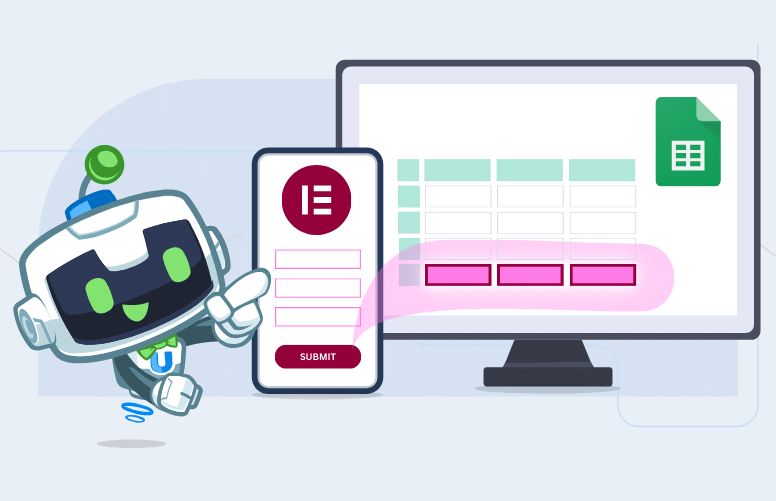
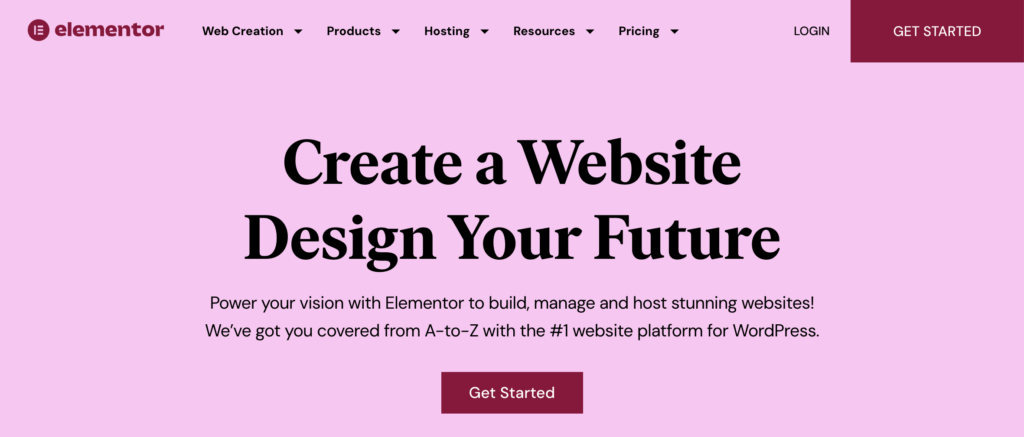
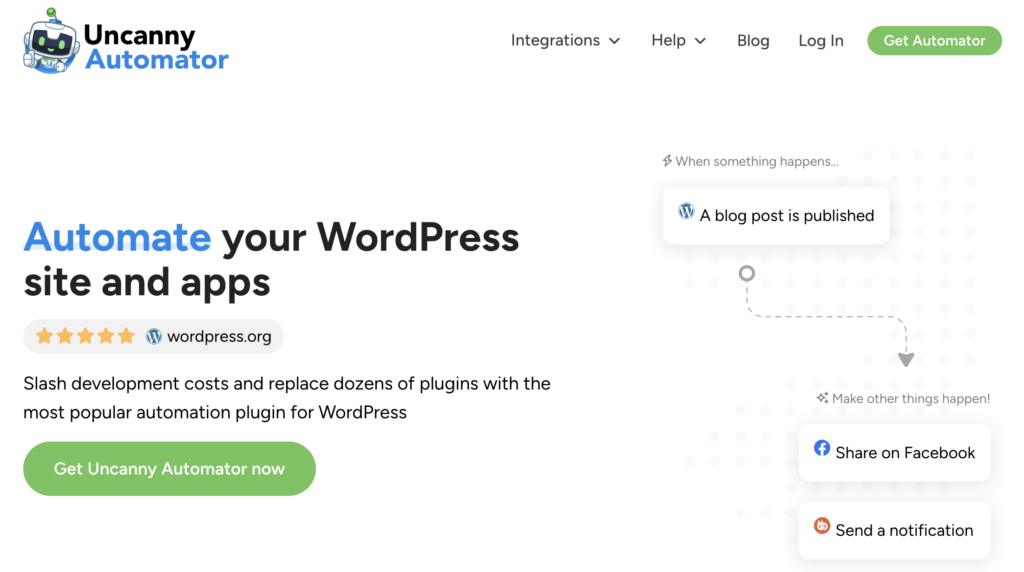
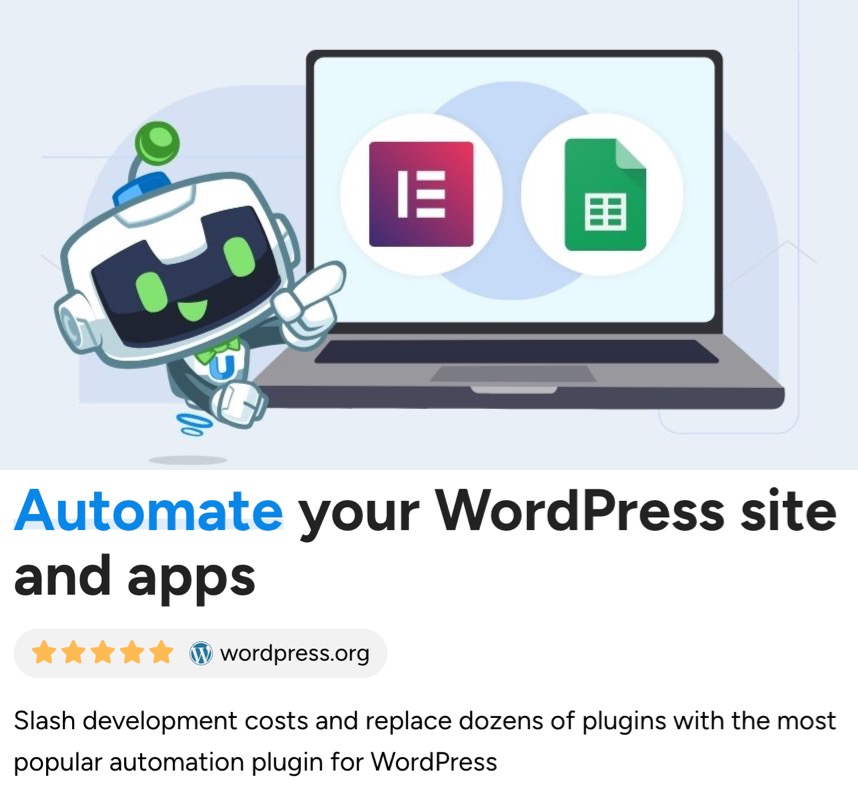
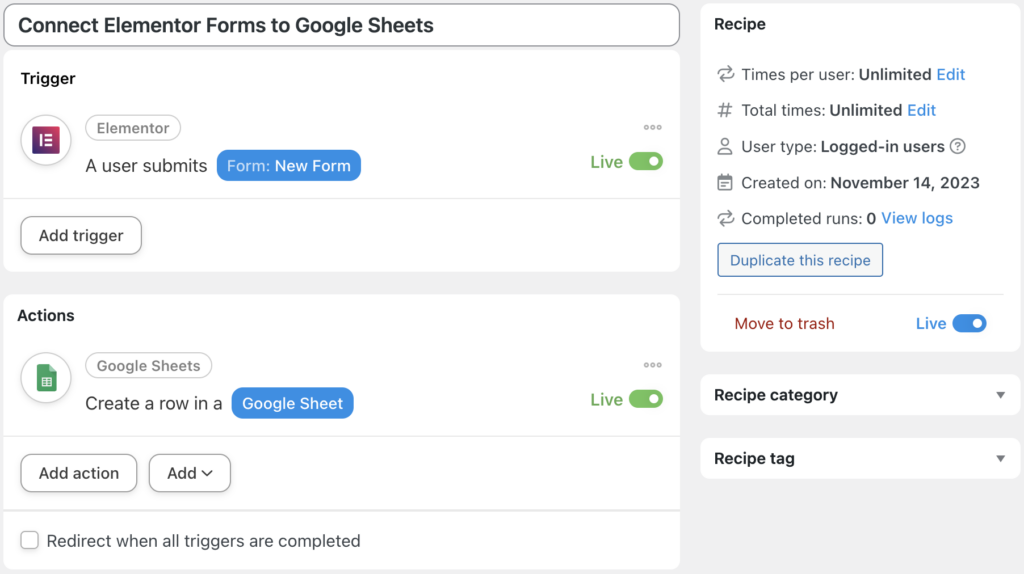
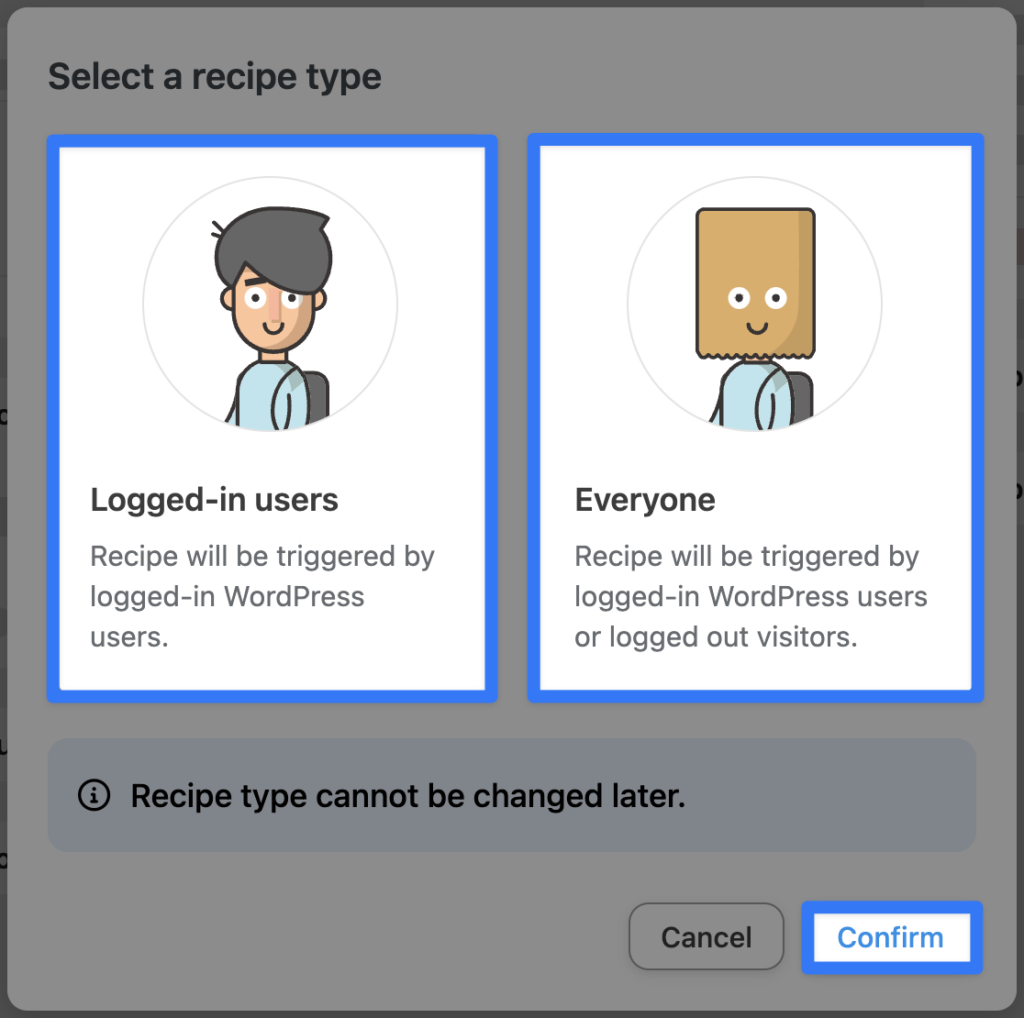
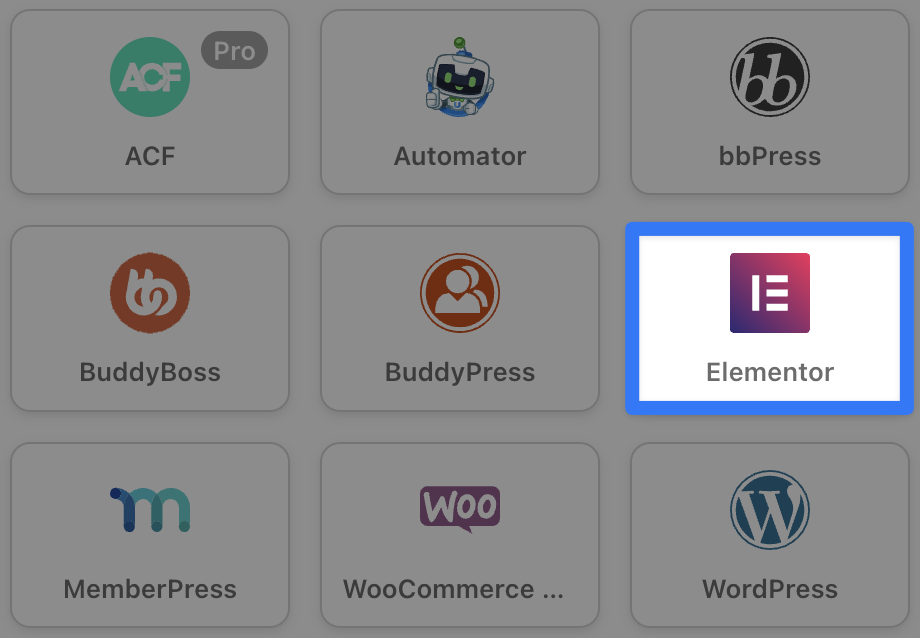
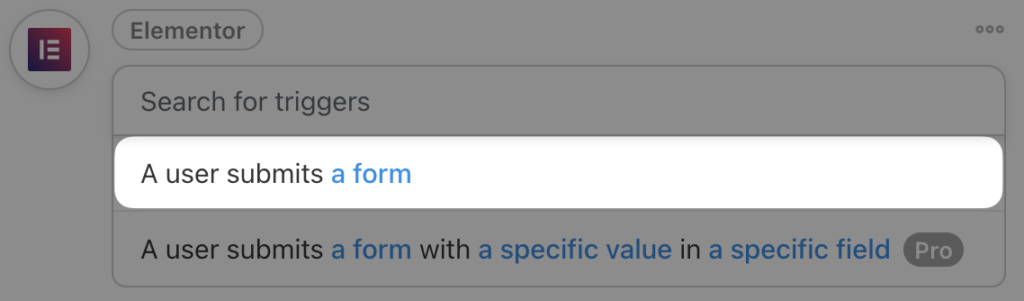
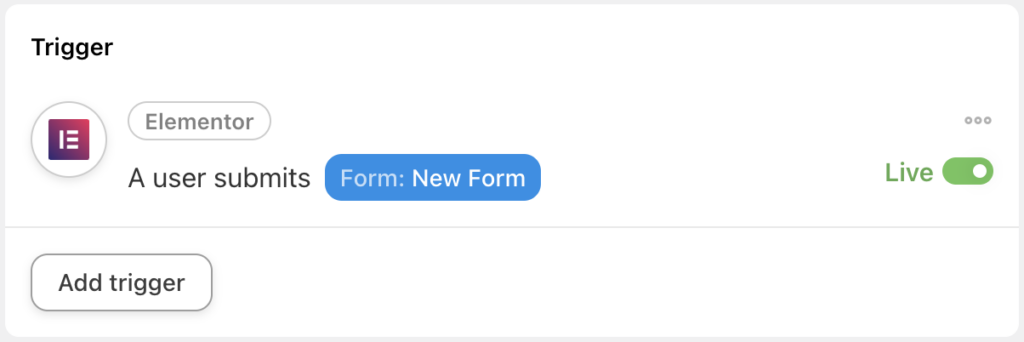
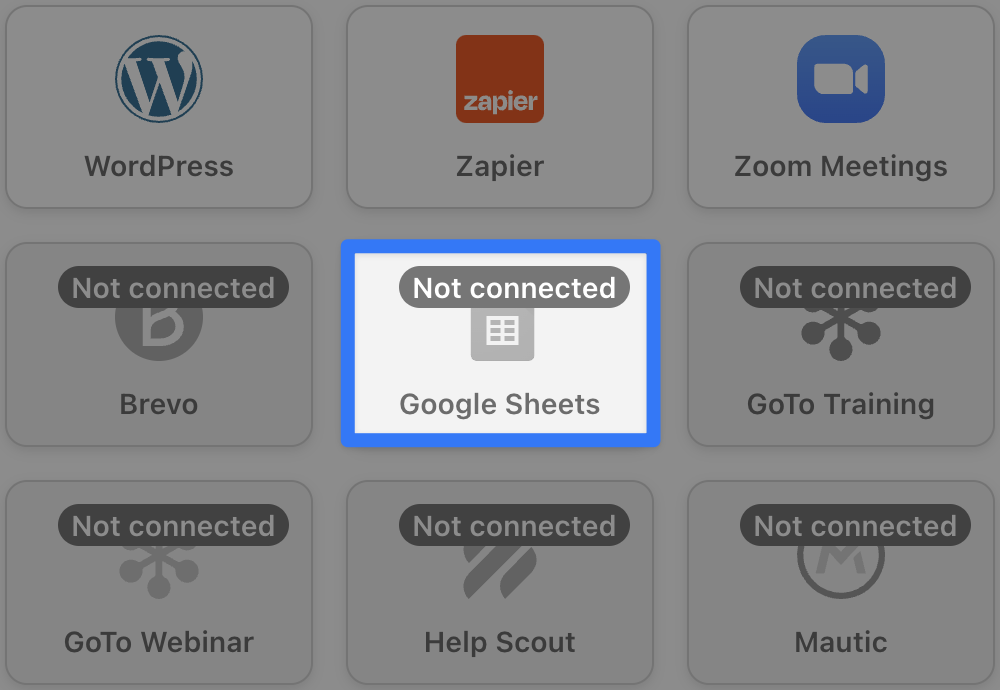
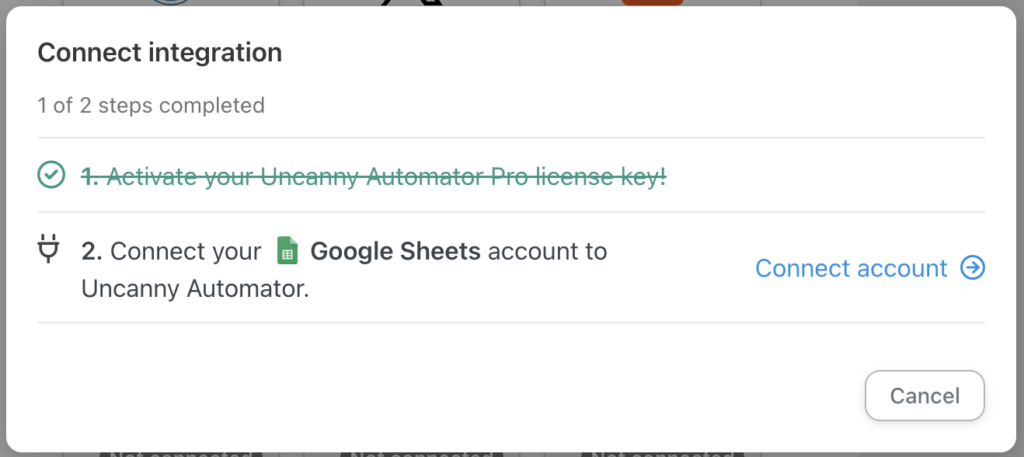
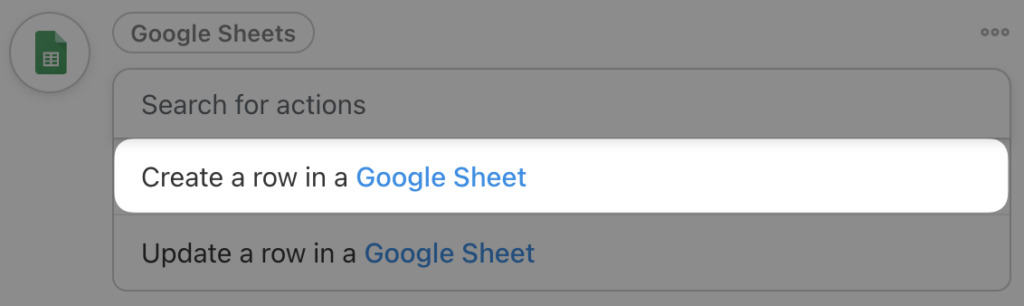
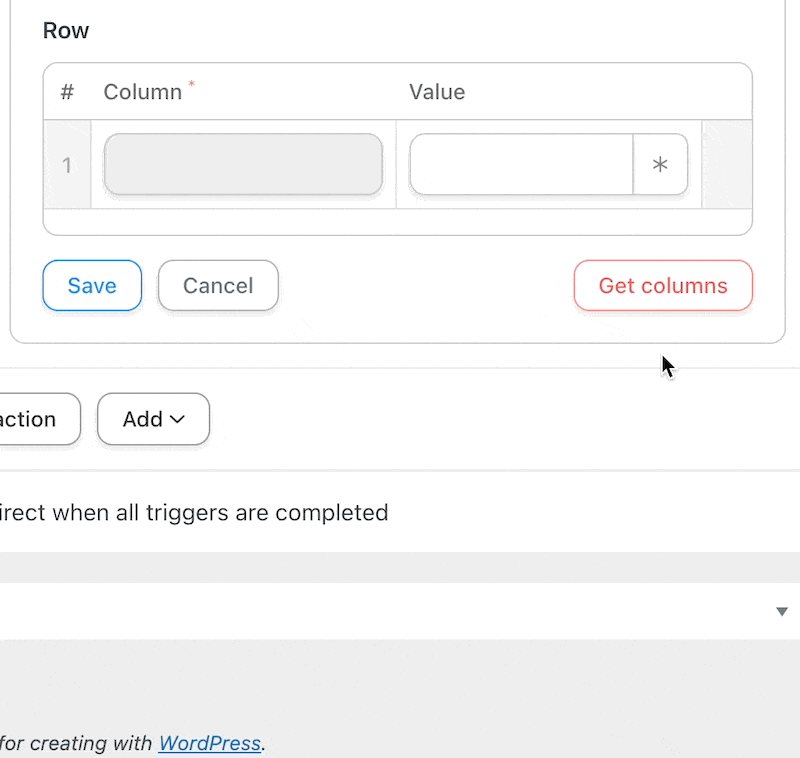
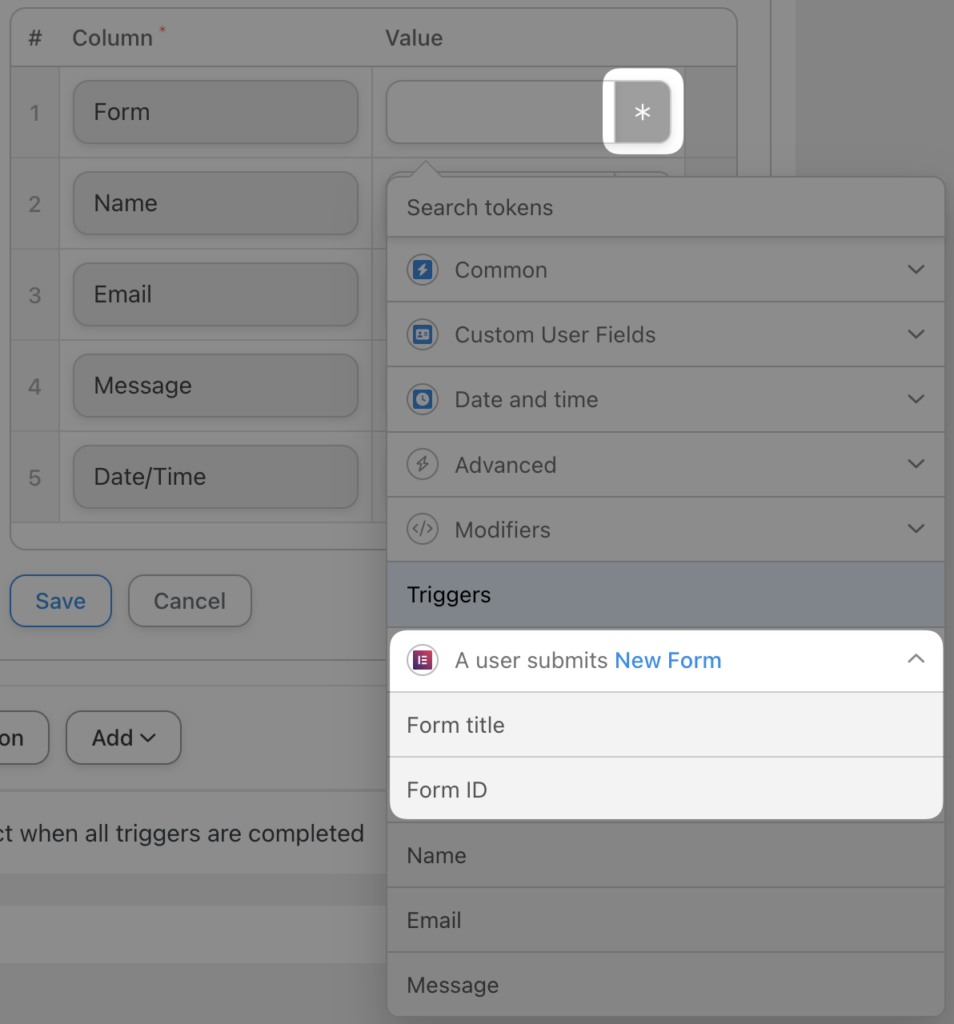
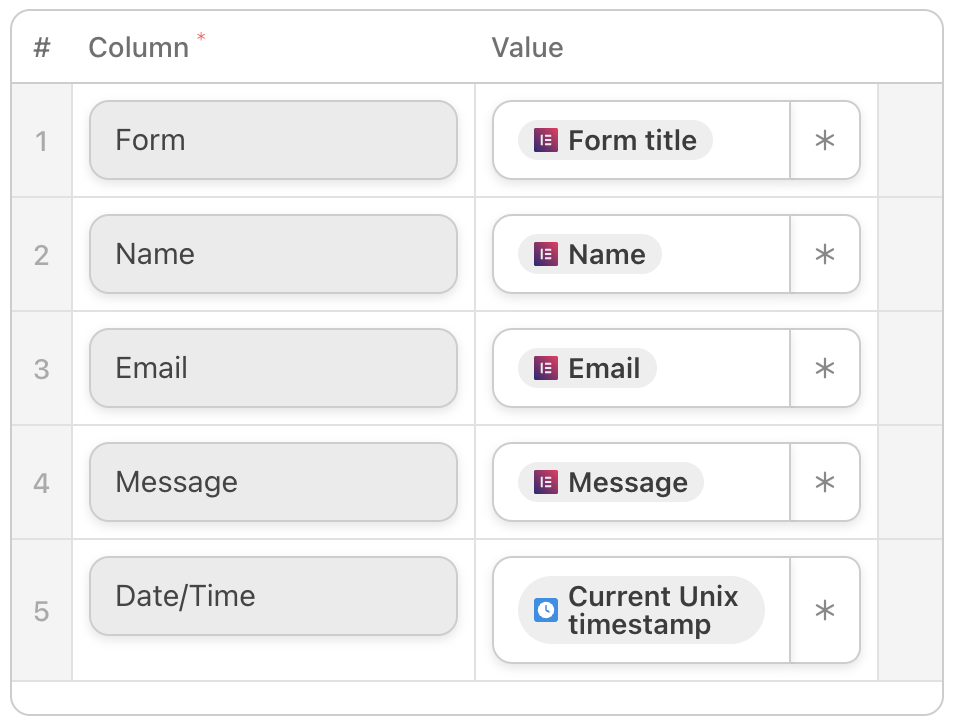
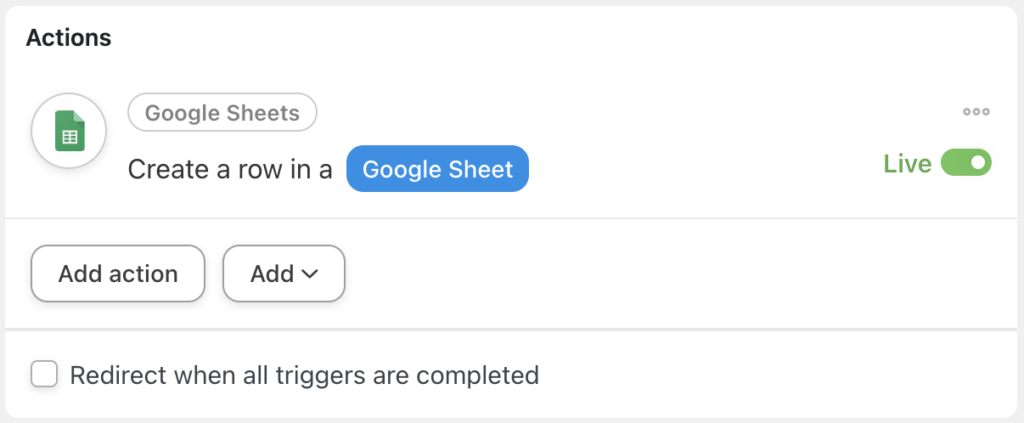
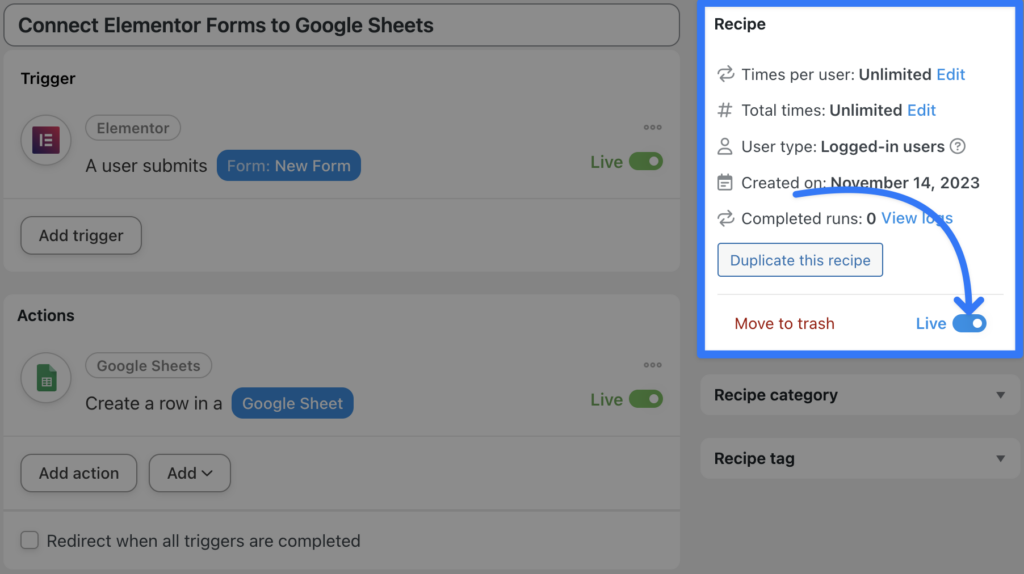
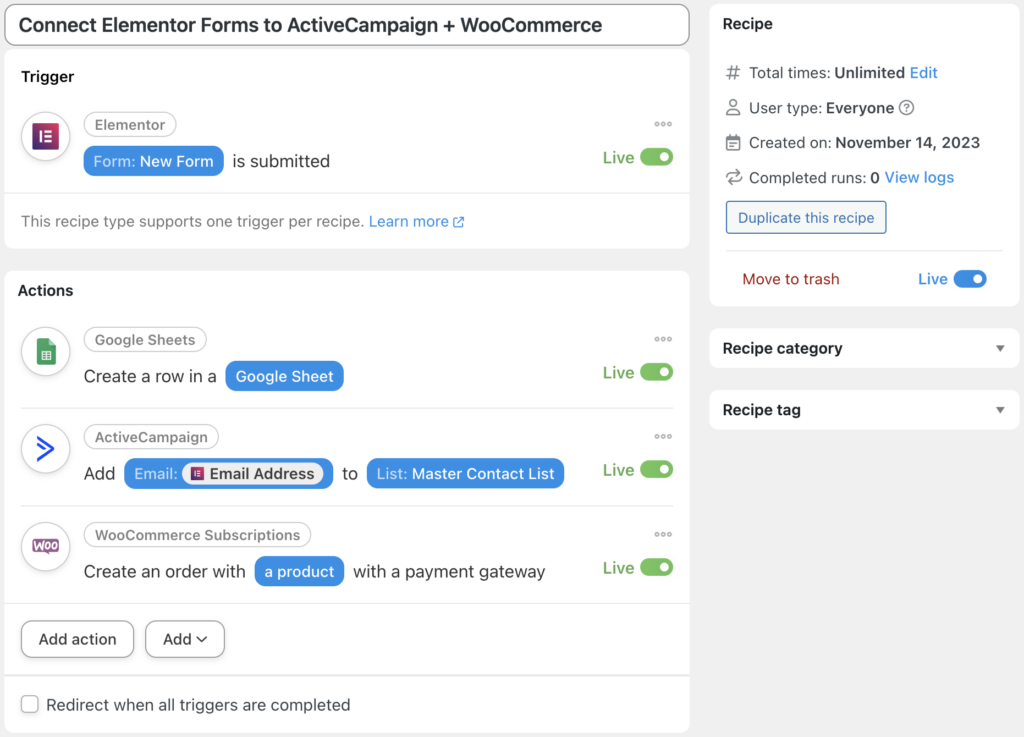




Цей пост має 0 коментарів